Memiliki lebih dari satu Email Gmail adalah suatu keharusan hari ini. Anda biasanya memerlukan Email untuk bekerja, penggunaan pribadi, dan alamat Email palsu yang hanya akan Anda gunakan untuk "mendaftar" ke situs.
Terlepas dari alasan mengapa Anda perlu membuat alamat Email baru, satu kelemahannya adalah Anda memiliki semua kontak di alamat Email yang lain. Tentu, Anda bisa menambahkannya satu per satu atau saat Anda membutuhkannya, tapi itu bisa memakan waktu lama.
Cara Memindahkan Kontak Gmail Anda ke Akun Lain – Desktop
Untuk mentransfer kontak Gmail Anda ke Email Gmail lain, Anda harus masuk ke akun yang memiliki kontak yang ingin Anda transfer. Setelah Anda masuk, buka contacts.google.com dan klik Ekspor pilihan.
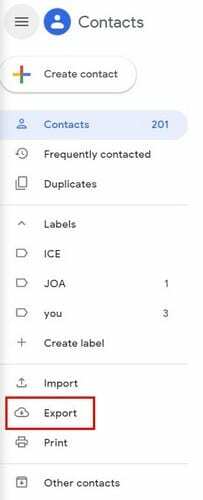
Di jendela Ekspor kontak, Anda dapat memilih kontak mana yang ingin Anda ekspor. Di sebelah kanan opsi kontak, Anda akan melihat menu tarik-turun yang memungkinkan Anda mengekspor semua kontak, kontak berbintang, atau kontak yang sering dihubungi. Ada juga opsi untuk memilih kontak berdasarkan label.
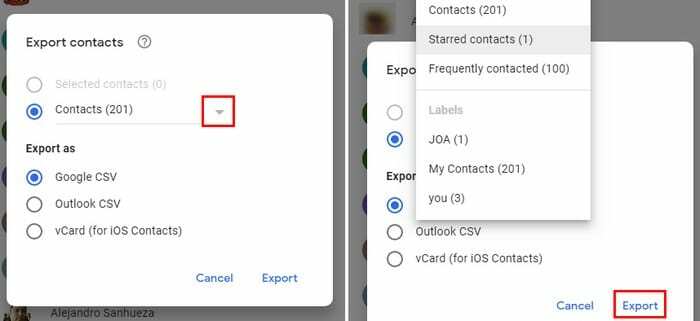
Pastikan bahwa di bawah Ekspor sebagai kamu memilih Google CSV pilihan. Setelah Anda mengklik opsi Ekspor, kontak Anda akan disimpan ke dalam file CSV bernama kontak. Pastikan untuk menyimpannya di tempat yang mudah Anda temukan.
Masuk ke akun Gmail kedua untuk mengekspor kontak tersebut. Setelah Anda masuk, buka lagi contacts.google.com > Klik pada tiga garis horizontal dan pilih Impor. Klik pada warna biru Pilih file tombol dan pilih file yang sebelumnya Anda simpan dengan nama Kontak.
Gmail akan menyimpan kontak ini dengan nama Imported on 11/5/19, jadi lebih mudah bagi Anda untuk menemukan kontak tertentu tersebut.
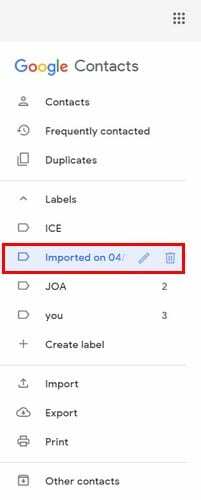
Cara Mentransfer Kontak Gmail dari Akun Gmail ke Yang Lain – Android
Untuk mentransfer kontak dari satu akun Gmail ke akun lainnya, tetapi kali ini dari perangkat Android Anda.
- Buka aplikasi Gmail
- Ketuk pada tiga garis vertikal
- Pilih Kontak, atau Anda dapat langsung membuka aplikasi Kontak (jika Anda belum menginstal aplikasi kontak, Anda akan diminta untuk melakukannya)
- Tekan lama pada kontak yang ingin Anda transfer atau ketuk tiga titik di kanan atas dan pilih Pilih Semua.

- Pilih Pindah ke akun lain
- Pilih akun baru

Anda akan melihat pesan yang memberi tahu Anda bahwa transfer sedang berlangsung dan itu bisa memakan waktu cukup lama. Di Android, Anda tidak akan dapat menemukan kontak baru dengan nama Diimpor pada dan kemudian tanggal.
Dengan Android, kontak hanya akan ditambahkan dengan yang lain dan tidak akan menonjol.
Kesimpulan
Itu selalu merupakan ide yang baik untuk memiliki semua kontak Anda, terlepas dari berapa banyak Email yang Anda miliki. Anda tidak pernah tahu kapan Anda akan membutuhkannya. Apakah Anda akan mentransfer kontak Anda di perangkat Android atau melalui desktop Anda?